Windows98やインターネットエクスプローラ4.0を入れると、エクスプローラをWEBページとして表示できますね。
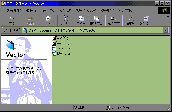 できるかどうかはエクスプローラのメニューの[表示]-[WEBページ]という項目があるかどうかでチェックできます。この項目をチェックするとファイル説明の後ろに白い背景のところがありますよね。左上がちょっと青いやつです。これっていっつも同じなので自分の好きな画像に変えたいと思いませんか? これは簡単に変えられます。C:\Windows
というフォルダにWindowsをインストールしたとすると、C:\WINDOWS\WEB\wvleft.bmp がその画像なので、とりあえずこのファイルを別名でコピーして、wvleft.bmpを削除し、表示させたいBMPファイルを"wvleft.bmp"というファイル名で保存して同じフォルダにおいておきます。これでフォルダの選択を切り替えるとさっきのBMPが背景に表示されます。画像は白っぽいのかセピア色がかっこつきます。ちなみに僕のは「竜馬先生」です。フォルダを切り替える毎に「竜馬先生」が出てくる・・・素晴らしい。
できるかどうかはエクスプローラのメニューの[表示]-[WEBページ]という項目があるかどうかでチェックできます。この項目をチェックするとファイル説明の後ろに白い背景のところがありますよね。左上がちょっと青いやつです。これっていっつも同じなので自分の好きな画像に変えたいと思いませんか? これは簡単に変えられます。C:\Windows
というフォルダにWindowsをインストールしたとすると、C:\WINDOWS\WEB\wvleft.bmp がその画像なので、とりあえずこのファイルを別名でコピーして、wvleft.bmpを削除し、表示させたいBMPファイルを"wvleft.bmp"というファイル名で保存して同じフォルダにおいておきます。これでフォルダの選択を切り替えるとさっきのBMPが背景に表示されます。画像は白っぽいのかセピア色がかっこつきます。ちなみに僕のは「竜馬先生」です。フォルダを切り替える毎に「竜馬先生」が出てくる・・・素晴らしい。
TABキーは何のためにあるか知ってますか?エディタでスペースの代わりに使ってるだけですか?エディタ以外ではダイアログ(パスワード入力等)上のコントロール(テキストボックス、ボタン等)を移動するのにも使えます。TABキーを1回押せばいいのに、わざわざマウスにも持ち替えてクリックするのは面倒くさくないですか?これからは、TAB主義でいきましょう。ブラウザでも使うと便利です。もしTABを多く押して選択項目を過ぎてしまったら、Shift+TABで逆方向に選択します。これを知ってるとさらにl効率が良くなります。
方向キーの上にある Home, End キーはエディタなどで、カーソルを行の先頭、最後に移動します。Shift + HomeやShift + End で選択もします。例えば、カーソルが行の最後にあるとき、Shift + Homeを押すとその行を選択します。手がキーボードの上にあるときは、マウスに持ちかえるよりずっと速いはずです。ただブラインドタッチしにくいですね。間違ってDeleteキーを押すこともあるし。慣れればかっこつきます。
全角文字にはよく使ういろんな文字があります。$¢£%#&*@§☆★○●◎◇◆□■△▲▽▼※〒など。これらは見たまんまの読み方で変換してくれます。せんと->¢、ほし->☆★※、まる->○◎●、しかく->□■◇◆、さんかく->△▲▽▼、ゆうびん->〒、こめ->※、という具合です。また日本語入力で変換中に F6,F7,F8,F9,F10 を押すことにより変換中の文字をそれぞれ 全角ひらがな、全角カタカナ、半角カタカナ、全角英字、半角英字 に変換します。これは馬の名前を入れるときに便利(^−^) 一旦カタカナで打つと次に同じ単語を入力したときに自動的にカタカナに変換してくれます。